- Το σφάλμα CODE 0xc1900107 συμβαίνει λόγω αποτυχημένης αναβάθμισης των Windows και ενδέχεται να βιδώσει το σύστημά σας.
- Βεβαιωθείτε ότι έχετε ενημερώσει όλα τα προγράμματα οδήγησης για να αποτρέψετε αυτό το σφάλμα. Μπορείτε να χρησιμοποιήσετε μια εφαρμογή τρίτου μέρους για να το κάνετε.
- Η εκτέλεση του ενσωματωμένου εργαλείου αντιμετώπισης προβλημάτων είναι επίσης ένας πολύ καλός τρόπος για να αντιμετωπίσετε αυτό το ζήτημα.
- Θα μπορούσατε επίσης να εκτελέσετε σάρωση DISM και SFC για να ελέγξετε για κατεστραμμένα διαμερίσματα.
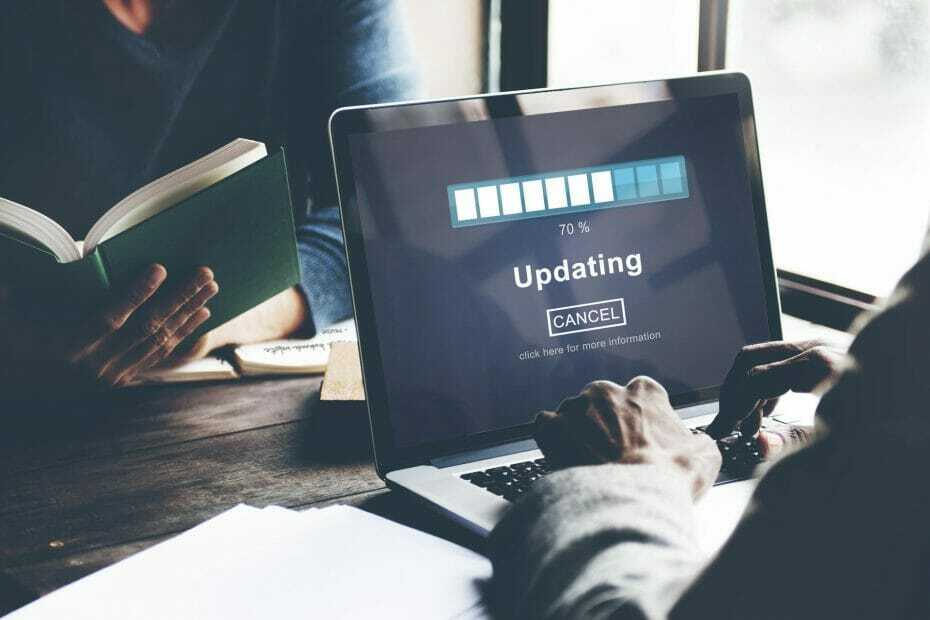
- Κατεβάστε το εργαλείο επισκευής Restoro PC που συνοδεύεται από κατοχυρωμένες τεχνολογίες (διαθέσιμο δίπλωμα ευρεσιτεχνίας εδώ).
- Κάντε κλικ Εναρξη σάρωσης για να βρείτε ζητήματα των Windows που θα μπορούσαν να προκαλέσουν προβλήματα στον υπολογιστή.
- Κάντε κλικ Φτιάξ'τα όλα για να διορθώσετε προβλήματα που επηρεάζουν την ασφάλεια και την απόδοση του υπολογιστή σας
- Το Restoro κατεβάστηκε από 0 αναγνώστες αυτόν τον μήνα.
Όπως ίσως γνωρίζετε, η Microsoft φαντάζεται Windows 10 ως υπηρεσία. Αυτό σημαίνει ότι έχετε μόνο ένα λειτουργικό σύστημα, με συχνές ενημερώσεις που το βελτιώνουν και το βελτιώνουν.
Έχοντας αυτό υπόψη, οι χρήστες πρέπει να εγκαταστήσουν σημαντικές ενημερώσεις για τα Windows 10, για να έχουν την καλύτερη δυνατή εμπειρία και απόδοση αυτή τη στιγμή.
Τα Windows 10 είναι γνωστά ότι προκαλούν διάφορες ενημερώσεις Σφάλματα στους χρήστες, αλλά σε αυτό το άρθρο, θα μιλήσουμε για ένα συγκεκριμένο πρόβλημα - κωδικός σφάλματος 0xc1900107 (ή ενημέρωση σφάλματος 0xc1900107).
Αυτό το πρόβλημα παρουσιάζεται συνήθως όταν προσπαθείτε να εγκαταστήσετε μια σημαντική ενημέρωση για τα Windows 10.
Το σφάλμα αναβάθμισης των Windows 10 0xc1900107 μπορεί να σας αποτρέψει από την εγκατάσταση ορισμένων ενημερώσεων και, με αυτόν τον τρόπο, ενδέχεται να επηρεαστεί η ασφάλεια του συστήματός σας. Μιλώντας για αυτό το σφάλμα, ακολουθούν ορισμένα παρόμοια ζητήματα που ανέφεραν οι χρήστες:
- Η εγκατάσταση της ενημέρωσης των Windows 10 απέτυχε - Αυτό το πρόβλημα μπορεί να εμφανιστεί λόγω τρίτων εφαρμογών στον υπολογιστή σας. Εάν αντιμετωπίζετε αυτό το πρόβλημα, πρέπει να δοκιμάσετε να ενημερώσετε τα προγράμματα οδήγησης και να απενεργοποιήσετε το antivirus.
- Κωδικός σφάλματος 0xc1900107 Ενημέρωση δημιουργών - Αυτό το ζήτημα αναφέρθηκε κατά την εγκατάσταση της Ενημέρωσης δημιουργών, αλλά μπορεί να εμφανιστεί με σχεδόν οποιαδήποτε ενημέρωση. Εάν αντιμετωπίζετε αυτό το πρόβλημα, φροντίστε να αποσυνδέσετε τις συσκευές USB και να ελέγξετε εάν αυτό λύνει το πρόβλημα.
- Η ενημέρωση των Windows 10 απέτυχε - Μερικές φορές μπορεί να κολλήσετε σε βρόχο όταν προσπαθείτε να εγκαταστήσετε τις ενημερώσεις των Windows. Εάν συμβεί αυτό, επανεκκινήστε τα στοιχεία του Windows Update ή προσπαθήστε να πραγματοποιήσετε μη αυτόματη λήψη και εγκατάσταση της ενημέρωσης.
Ο τρόπος διόρθωσης της ενημέρωσης των Windows 10 απέτυχε, Κωδικός σφάλματος 0xc1900107
1. Ενημερώστε τα προγράμματα οδήγησης σας
- Πάτα το Κλειδί Windows + S και πληκτρολογήστε Διαχειριστή της συσκευής.
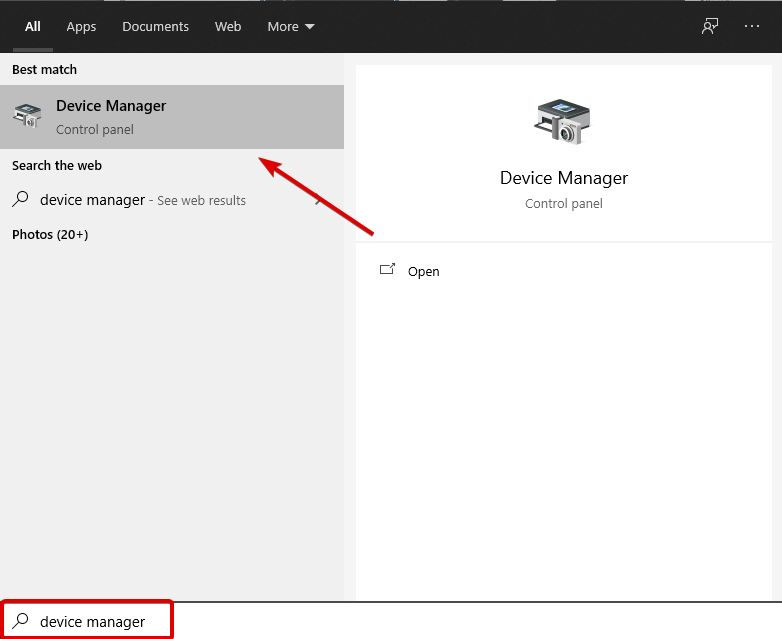
- μεσα στην Διαχειριστή της συσκευής, αναζητήστε τη συσκευή που θέλετε να ενημερώσετε.
- Κάντε δεξί κλικ πάνω του και επιλέξτε Ενημέρωση προγράμματος οδήγησης.
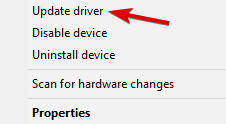
- Επαναλάβετε για κάθε συσκευή που πρέπει να ενημερωθεί.
- Επανεκκίνηση τον υπολογιστή σας στο τέλος.
Μερικές φορές μπορεί να εμφανιστεί ο κωδικός σφάλματος 0xc1900107 εάν τα προγράμματα οδήγησης σας είναι παλιά. Τα προγράμματα οδήγησης σας είναι αρκετά σημαντικά, καθώς επιτρέπουν στον υπολογιστή σας να επικοινωνεί σωστά με το υλικό σας.
Για να επιλύσετε το πρόβλημα, συνιστάται η ενημέρωση προγραμμάτων οδήγησης για όλα τα κύρια στοιχεία, όπως η κάρτα γραφικών, η κάρτα ήχου, ο προσαρμογέας δικτύου, το chipset κ.λπ. Μπορείτε να το κάνετε χειροκίνητα κατεβάζοντας τα πιο πρόσφατα προγράμματα οδήγησης από τον κατασκευαστή σας.
Αυτόματη ενημέρωση προγραμμάτων οδήγησης
Από την άλλη πλευρά, εάν θέλετε να ενημερώσετε όλα τα προγράμματα οδήγησης σας με μερικά μόνο κλικ, υπάρχει μια αυτόματη λύση που θα κατεβάσει και θα εγκαταστήσει τα απαραίτητα προγράμματα οδήγησης για εσάς.
Εκτός αυτού, θα σαρώσει συνεχώς τη συσκευή σας για νέα προγράμματα οδήγησης για να βεβαιωθείτε ότι όλα είναι ενημερωμένα ανά πάσα στιγμή, οπότε δεν χρειάζεται να ανησυχείτε για προβλήματα ασυμβατότητας πια.
 Τα προγράμματα οδήγησης είναι απαραίτητα για τον υπολογιστή σας και για όλα τα προγράμματα που χρησιμοποιείτε καθημερινά. Εάν θέλετε να αποφύγετε σφάλματα, πάγωμα, σφάλματα, καθυστέρηση ή άλλα προβλήματα, θα πρέπει να τα ενημερώσετε.Ο συνεχής έλεγχος για ενημερώσεις προγραμμάτων οδήγησης είναι χρονοβόρος. Ευτυχώς, μπορείτε να χρησιμοποιήσετε μια αυτοματοποιημένη λύση που θα ελέγχει με ασφάλεια για νέες ενημερώσεις και θα τις εφαρμόζει με ευκολία και γι 'αυτό σας συνιστούμε ανεπιφύλακτα DriverFix.Ακολουθήστε αυτά τα εύκολα βήματα για να ενημερώσετε με ασφάλεια τα προγράμματα οδήγησης σας:
Τα προγράμματα οδήγησης είναι απαραίτητα για τον υπολογιστή σας και για όλα τα προγράμματα που χρησιμοποιείτε καθημερινά. Εάν θέλετε να αποφύγετε σφάλματα, πάγωμα, σφάλματα, καθυστέρηση ή άλλα προβλήματα, θα πρέπει να τα ενημερώσετε.Ο συνεχής έλεγχος για ενημερώσεις προγραμμάτων οδήγησης είναι χρονοβόρος. Ευτυχώς, μπορείτε να χρησιμοποιήσετε μια αυτοματοποιημένη λύση που θα ελέγχει με ασφάλεια για νέες ενημερώσεις και θα τις εφαρμόζει με ευκολία και γι 'αυτό σας συνιστούμε ανεπιφύλακτα DriverFix.Ακολουθήστε αυτά τα εύκολα βήματα για να ενημερώσετε με ασφάλεια τα προγράμματα οδήγησης σας:
- Πραγματοποιήστε λήψη και εγκατάσταση του DriverFix.
- Εκκινήστε την εφαρμογή.
- Περιμένετε μέχρι το DriverFix να εντοπίσει όλα τα ελαττωματικά προγράμματα οδήγησης.
- Το λογισμικό θα σας δείξει τώρα όλα τα προγράμματα οδήγησης που έχουν προβλήματα και απλά πρέπει να επιλέξετε αυτά που θέλετε να διορθώσετε.
- Περιμένετε μέχρι το DriverFix να πραγματοποιήσει λήψη και εγκατάσταση των νεότερων προγραμμάτων οδήγησης.
- Επανεκκίνηση τον υπολογιστή σας για να εφαρμοστούν οι αλλαγές.

DriverFix
Τα προγράμματα οδήγησης δεν θα δημιουργούν πλέον προβλήματα αν κάνετε λήψη και χρησιμοποιείτε αυτό το ισχυρό λογισμικό σήμερα.
Επισκέψου την ιστοσελίδα
Αποποίηση ευθυνών: αυτό το πρόγραμμα πρέπει να αναβαθμιστεί από τη δωρεάν έκδοση προκειμένου να εκτελέσει συγκεκριμένες ενέργειες.
2. Εκτελέστε το εργαλείο αντιμετώπισης προβλημάτων ενημέρωσης
- Πάτα το Κλειδί Windows, μετά πηγαίνετε στο Ρυθμίσεις.
- Επιλέγω Αντιμετώπιση προβλημάτων.
- Στη συνέχεια, επιλέξτε Πρόσθετα εργαλεία αντιμετώπισης προβλημάτων.
- Υπό Σηκωθείτε και τρέξτε, κάντε κλικ στο Ενημερωμένη έκδοση για Windows.
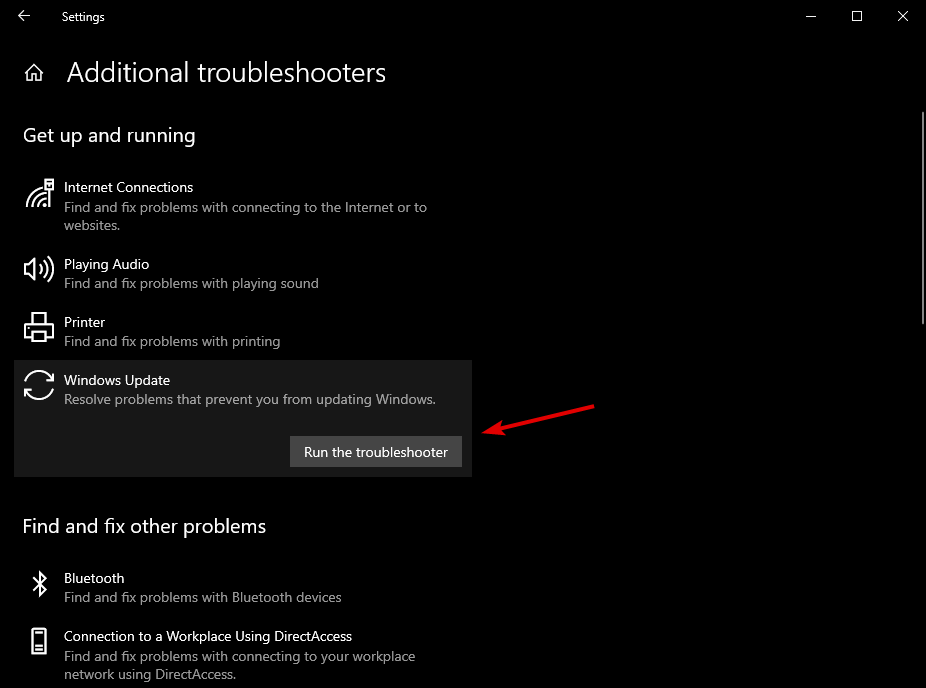
- Τέλος, επιλέξτε Εκτελέστε το εργαλείο αντιμετώπισης προβλημάτων.
Το πρώτο πράγμα που θα δοκιμάσουμε είναι η εκτέλεση του Windows Update Troubleshooter. Αυτό είναι το εργαλείο της Microsoft, το οποίο έχει σχεδιαστεί ειδικά για την επίλυση σοβαρών προβλημάτων που σχετίζονται με την ενημέρωση στα Windows.
Για να εκτελέσετε το εργαλείο αντιμετώπισης προβλημάτων ενημέρωσης, ακολουθήστε την παραπάνω απλή και περιεκτική μέθοδο. Είναι αρκετά απλό.
3. Διαγράψτε το φάκελο $ WINDOWS. ~ BT
- Ανοιξε Εξερεύνηση αρχείωνκαι πηγαίνετε στο Αυτός ο υπολογιστής, έπειτα Τοπικός δίσκος (C :) (ή όποιο κι αν είναι ο σκληρός δίσκος του συστήματός σας).
- Τώρα, κάντε κλικ Θέα και επιλέξτε το πλαίσιο που λέει Κρυμμένα αρχεία.

- Βρείτε το φάκελο με το όνομα $ WINDOWS. ~ BT.
- Μετονομάστε το ή διαγράψτε το.
Πολλοί χρήστες των Windows 10 που έχουν αντιμετωπίσει αυτό το ζήτημα πριν προτείνουν τη διαγραφή του $ WINDOWS. ~ BT ο φάκελος λύνει το πρόβλημα.
Σε περίπτωση που δεν είστε εξοικειωμένοι με αυτόν τον φάκελο, αποθηκεύει ορισμένα από τα δεδομένα χρήστη σας από την προηγούμενη έκδοση συστήματος. Ωστόσο, σε ορισμένες περιπτώσεις τα δεδομένα ενδέχεται να προκαλέσουν αναβάθμιση προβλημάτων.
Αφού το κάνετε αυτό, δοκιμάστε να αναβαθμίσετε το σύστημά σας ξανά. Εάν το πρόβλημα παραμένει, προχωρήστε σε άλλη λύση.
4. Εκτελέστε τη σάρωση SFC
- Τύπος Πλήκτρο Windows + X και επιλέξτε Γραμμή εντολών (Διαχειριστής).
- Εάν το Γραμμή εντολών δεν είναι διαθέσιμο, μπορείτε επίσης να χρησιμοποιήσετε Powershell (Διαχειριστής).
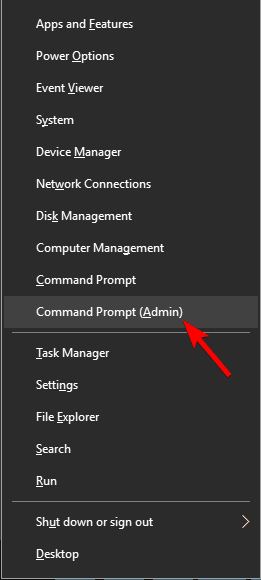
- Στον τύπο γραμμής εντολών:
SFC / scannow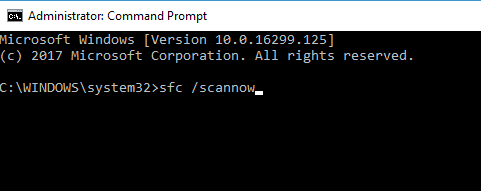
- Η διαδικασία πρέπει να διαρκέσει λίγα λεπτά.
- Όταν ολοκληρωθεί, κλείστε το Γραμμή εντολών.
Εάν καμία από τις παραπάνω λύσεις δεν λειτούργησε για εσάς, δοκιμάστε να εκτελέσετε το Σάρωση SFC. Αυτό είναι το ενσωματωμένο εργαλείο των Windows, του οποίου σκοπός είναι να επιδιορθώσει διάφορα προβλήματα συστήματος, συμπεριλαμβανομένων των σφαλμάτων ενημέρωσης. Για να εκτελέσετε τη σάρωση SFC, κάντε τα εξής:
Εάν μια σάρωση SFC δεν μπορεί να διορθώσει το πρόβλημά σας, ίσως θέλετε να εξετάσετε το ενδεχόμενο να χρησιμοποιήσετε μια σάρωση DISM. Για να το κάνετε αυτό, πρέπει απλώς να κάνετε τα εξής:
- Ανοιξε Γραμμή εντολών ως διαχειριστής.
- Εισαγάγετε την ακόλουθη εντολή και πατήστε Εισαγω:
DISM / Online / Cleanup-Image / RestoreHealth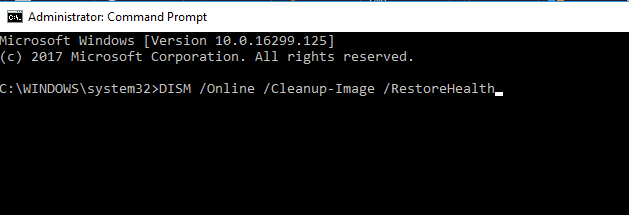
- Η σάρωση DISM θα ξεκινήσει τώρα. Η σάρωση μπορεί να διαρκέσει περίπου 20 λεπτά ή περισσότερο, οπότε μην την διακόψετε.
Εκτελέστε μια σάρωση συστήματος για να ανακαλύψετε πιθανά σφάλματα

Κατεβάστε το Restoro
Εργαλείο επισκευής υπολογιστή

Κάντε κλικ Εναρξη σάρωσης για να βρείτε ζητήματα Windows.

Κάντε κλικ Φτιάξ'τα όλα για την επίλυση προβλημάτων με τις κατοχυρωμένες τεχνολογίες.
Εκτελέστε σάρωση υπολογιστή με Restoro Repair Tool για να βρείτε σφάλματα που προκαλούν προβλήματα ασφαλείας και επιβράδυνση. Αφού ολοκληρωθεί η σάρωση, η διαδικασία επισκευής θα αντικαταστήσει τα κατεστραμμένα αρχεία με νέα αρχεία και στοιχεία των Windows.
Μόλις ολοκληρωθεί η σάρωση, ελέγξτε αν το πρόβλημα έχει επιλυθεί. Εάν το ζήτημα εξακολουθεί να υπάρχει ή εάν δεν ήταν δυνατή η εκτέλεση σάρωσης SFC στο παρελθόν, φροντίστε να το επαναλάβετε. Αφού εκτελέσετε και τις δύο σαρώσεις, το πρόβλημα πρέπει να επιλυθεί.
5. Ελέγξτε το antivirus σας
Εάν λαμβάνετε σφάλμα 0xc1900107 κατά την προσπάθεια αναβάθμισης, το πρόβλημα ενδέχεται να σχετίζεται με το πρόγραμμα προστασίας από ιούς, καθώς ενδέχεται να δυσλειτουργήσει τα Windows σας.
Αν και το antivirus θα σας προστατεύσει από διαδικτυακές απειλές, θα πρέπει επίσης να γνωρίζετε ότι το antivirus μπορεί να επηρεάσει το σύστημά σας και να προκαλέσει αυτό και άλλα σφάλματα.
Εάν υποψιάζεστε ότι το antivirus σας είναι το πρόβλημα, ίσως θελήσετε να απενεργοποιήσετε ορισμένες λειτουργίες προστασίας από ιούς και να ελέγξετε αν αυτό βοηθά. Σε περίπτωση που αυτό δεν λειτουργεί, μπορείτε να δοκιμάσετε να απενεργοποιήσετε πλήρως το πρόγραμμα προστασίας από ιούς.
Σε ένα χειρότερο σενάριο, ίσως χρειαστεί να καταργήσετε εντελώς το πρόγραμμα προστασίας από ιούς για να διορθώσετε αυτό το ζήτημα, αλλά μην ανησυχείτε, το Windows Defender θα εξακολουθήσει να είναι ενεργή ενώ δεν υπάρχει εφαρμογή ασφαλείας τρίτου μέρους.
Εάν η κατάργηση του προγράμματος προστασίας από ιούς επιλύσει το πρόβλημα, ίσως θελήσετε να εξετάσετε το ενδεχόμενο μετάβασης σε διαφορετική λύση προστασίας από ιούς. Υπάρχουν πολλά υπέροχα εργαλεία προστασίας από ιούς διαθέσιμα στην αγορά.
Αν ψάχνετε για ένα νέο antivirus, σας προτείνουμε να λάβετε υπόψη τη λύση, καθώς παρέχει μεγάλη προστασία και δεν θα επηρεάσει με κανέναν τρόπο το σύστημά σας.
⇒ Αποκτήστε το Bitdefender
6. Αποσυνδέστε τις συσκευές USB
Μερικές φορές το σφάλμα 0xc1900107 μπορεί να προκληθεί από ορισμένα USB συσκευές. Αρκετοί χρήστες ανέφεραν ότι ένας ασύρματος προσαρμογέας USB μπορεί να προκαλέσει αυτό το ζήτημα, οπότε αν έχετε προσαρμογέα USB, φροντίστε να τον αποσυνδέσετε.
Άλλες συσκευές USB μπορούν επίσης να προκαλέσουν την εμφάνιση αυτού του προβλήματος και για να το επιδιορθώσετε, συνιστάται να αποσυνδέσετε όλες τις μη απαραίτητες συσκευές USB από τη συσκευή σας. Η / Υ.
Αυτό περιλαμβάνει εκτυπωτές, gamepad, εξωτερικούς σκληρούς δίσκους, μονάδες flash κ.λπ. Πρέπει να αποσυνδέσετε όλες τις συσκευές εκτός από το πληκτρολόγιο και το ποντίκι σας.
Μόλις αποσυνδέσετε τις περιττές συσκευές USB, προσπαθήστε να αναβαθμίσετε τον υπολογιστή σας ξανά.
7. Επαναφέρετε τα στοιχεία του Windows Update
- Ανοιξε Γραμμή εντολών ως διαχειριστής.
- Εκτελέστε τις ακόλουθες εντολές μία προς μία:
καθαρά κομμάτιακαθαρή στάση wuauservnet stop appidsvcκαθαρή στάση cryptsvcRen% systemroot% SoftwareDistribution SoftwareDistribution.bakRen% systemroot% system32catroot2 catroot2.bakκαθαρά bit εκκίνησηςκαθαρή εκκίνηση wuauservκαθαρή εκκίνηση appidsvcκαθαρή εκκίνηση cryptsvc - Επανεκκινήστε τον υπολογιστή σας και ελέγξτε εάν το πρόβλημα επιλύθηκε.
Εάν δεν θέλετε να εκτελέσετε αυτές τις εντολές με μη αυτόματο τρόπο, μπορείτε επίσης να δημιουργήσετε ένα σενάριο που θα εκτελεί αυτόματα τις εντολές για εσάς.
Σας δείξαμε πώς να το κάνετε σε ένα από τα δικά μας άρθρο αφιερωμένο στη δημιουργία αποσπάσεων επαναφοράς του Windows Update, οπότε φροντίστε να το ελέγξετε για περισσότερες οδηγίες.
8. Κάντε λήψη της απαραίτητης ενημέρωσης με μη αυτόματο τρόπο
- μεταβείτε στο Κατάλογος του Microsoft Update δικτυακός τόπος.
- Στο πεδίο αναζήτησης εισάγετε το ενημέρωση κώδικα της ενημέρωσης που προσπαθείτε να εγκαταστήσετε.
- Θα εμφανιστεί μια λίστα με αντίστοιχες ενημερώσεις.
- Βρείτε την επιθυμητή ενημέρωση και κάντε κλικ στο Κατεβάστε κουμπί για να το κατεβάσετε.
- Λάβετε υπόψη ότι θα υπάρχουν αναφερόμενες εκδόσεις για τις εκδόσεις 32-bit και 64-bit των Windows, οπότε φροντίστε να επιλέξετε την έκδοση που ταιριάζει με την αρχιτεκτονική του συστήματός σας.
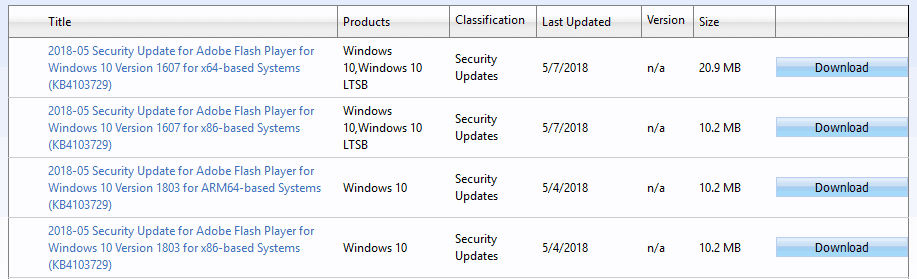
Εάν δεν μπορείτε να εγκαταστήσετε μια συγκεκριμένη ενημέρωση λόγω σφάλματος 0xc1900107, μπορείτε πάντα να κάνετε λήψη της ενημέρωσης από τον Κατάλογο ενημερώσεων της Microsoft.
Πρώτον, πρέπει να μεταβείτε στο Windows Update και ελέγξτε τον αριθμό δίπλα στην ενημέρωση. Ο ενημερωμένος κώδικας θα μοιάζει με KBXXXXXXX.
Μόλις κατεβάσετε την ενημέρωση, θα πρέπει να μπορείτε να την εγκαταστήσετε χωρίς υπερβολική ταλαιπωρία. Εάν αντιμετωπίζετε προβλήματα με την ενημέρωση του λειτουργικού σας συστήματος, ακολουθεί ένα ωραίο άρθρο αφιερωμένο στην επίλυση προβλημάτων ενημέρωσης των Windows 10.
Σε περίπτωση που έχετε σχόλια, ερωτήσεις ή προτάσεις, μη διστάσετε να μας ενημερώσετε στα παρακάτω σχόλια.
 Εξακολουθείτε να αντιμετωπίζετε προβλήματα;Διορθώστε τα με αυτό το εργαλείο:
Εξακολουθείτε να αντιμετωπίζετε προβλήματα;Διορθώστε τα με αυτό το εργαλείο:
- Κάντε λήψη αυτού του εργαλείου επισκευής υπολογιστή βαθμολογήθηκε Μεγάλη στο TrustPilot.com (η λήψη ξεκινά από αυτήν τη σελίδα).
- Κάντε κλικ Εναρξη σάρωσης για να βρείτε ζητήματα των Windows που θα μπορούσαν να προκαλέσουν προβλήματα στον υπολογιστή.
- Κάντε κλικ Φτιάξ'τα όλα για την επίλυση προβλημάτων με τις κατοχυρωμένες τεχνολογίες (Αποκλειστική έκπτωση για τους αναγνώστες μας).
Το Restoro κατεβάστηκε από 0 αναγνώστες αυτόν τον μήνα.
Συχνές Ερωτήσεις
Το Windows Update ενδέχεται να αποτύχει να ενημερώσει επειδή ορισμένα από τα στοιχεία του είναι κατεστραμμένα. Αυτά τα στοιχεία περιλαμβάνουν τις υπηρεσίες και προσωρινά αρχεία και φακέλους που σχετίζονται με το Windows Update. Αυτό πλήρης οδηγός για την επίλυση προβλημάτων ενημερώσεων των Windows 10 θα σε βοηθήσει.
Η διακοπή μιας ενημέρωσης δεν θα βλάψει το υλικό σε έναν υπολογιστή, αλλά μπορεί να βλάψει το λογισμικό. Μας άρθρο αφιερωμένο στη διαγραφή αποτυχημένων ενημερώσεων των Windows θα εξηγήσει τα πάντα με λεπτομέρεια.
Ναι, μπορείτε να το επιδιορθώσετε χωρίς εγκατάσταση cd. Ρίξτε μια πιο προσεκτική ματιά σε αυτό γρήγορος οδηγός για την εκτέλεση μιας αναβάθμισης επισκευής των Windows 10 και μάθετε πώς να το κάνετε.
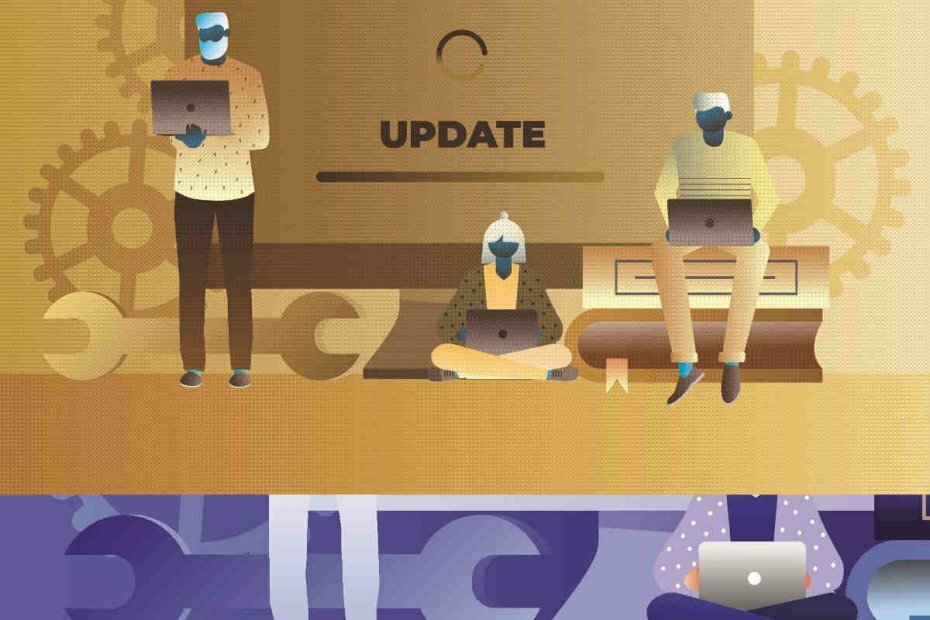
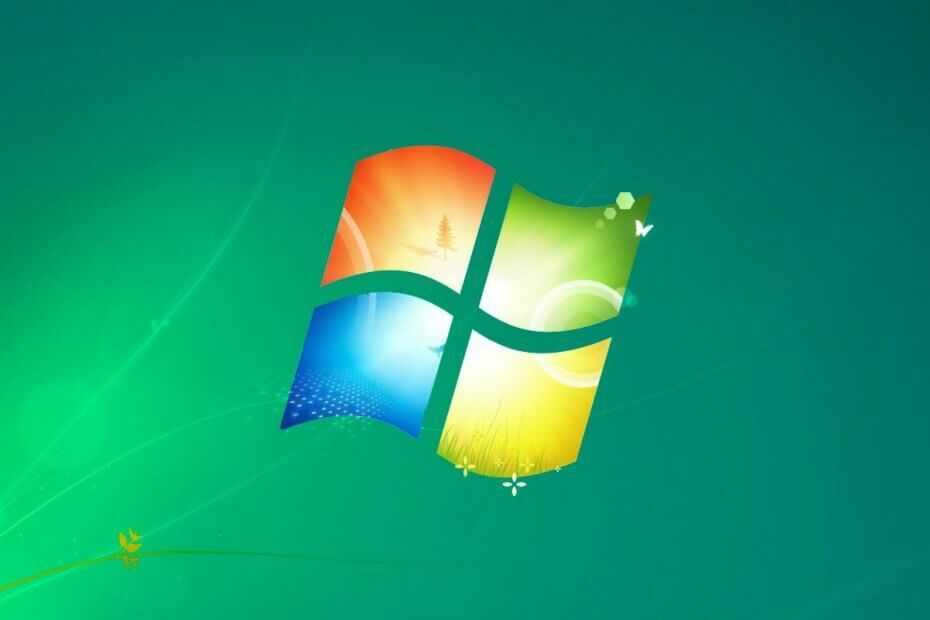
![Εναλλαγή από Windows 7 σε Windows 10 [ULTIMATE GUIDE]](/f/afd46aeb16e9c32f891eea23490c0463.jpg?width=300&height=460)